WordPress 사이트 게시를 취소하는 방법
게시 됨: 2021-07-21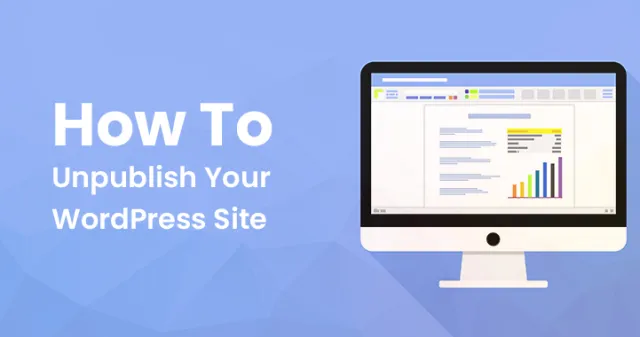
WordPress 사이트를 삭제하지 않고 게시 취소하시겠습니까? 그렇다면 올바른 페이지에 도착한 것입니다. 그럼 이 포스트를 끝까지 읽어보세요. 이 빠르고 쉬운 가이드를 사용하면 문제를 해결하기 위해 기술 전문가가 필요하지 않습니다.
PS- 어떤 종류의 블로그나 웹사이트를 운영하든 상관없습니다. 아이디어가 훌륭하지 않아 사이트를 삭제하고 싶을 때가 있습니다. 그러나 삭제하는 대신 게시 취소가 가장 좋습니다.
기술 세계로 뛰어들어 WordPress 사이트 게시 취소 방법을 알아보겠습니다.
사이트 게시 취소는 모든 것을 대중에게 보이지 않게 하고 싶기 때문에 더 많은 주의가 필요하므로 모든 것이 제대로 작동하는지 확인하십시오.
이유가 무엇이든 여러 가지 방법을 사용하여 WordPress 사이트를 종료할 수 있습니다. WordPress 사이트 게시 취소의 두 가지 방법에 대해 설명합니다.
WordPress 사이트 게시를 취소하는 방법은 무엇입니까?
매우 간단한 프로세스이므로 웹 사이트가 자체 호스팅 또는 WordPress.com에서 호스팅되는지 여부에 관계없이 두 가지 시나리오를 모두 살펴보겠습니다.
웹사이트가 WordPress.com에서 호스팅되는 경우
웹 사이트가 WordPress.com에서 호스팅되는 경우 사이트에 로그인하여 내 사이트를 가져옵니다. 방법은 다음과 같습니다.
- 사이드바를 열고 관리 옵션으로 이동한 다음 설정으로 이동합니다.
- 이제 개인 정보로 스크롤하면 곧 공개 및 비공개 옵션이 제공됩니다.
- 출시 예정 옵션을 선택하면 WordPress에 표준 페이지가 표시됩니다. 공개를 선택하면 정상적으로 표시되거나 비공개로 변경하면 웹사이트가 귀하를 제외한 누구에게도 표시되지 않습니다.
검색 엔진 가시성을 비활성화하는 또 다른 방법은 웹사이트를 잠그는 데 도움이 될 수 있습니다. 방법은 다음과 같습니다.
- WordPress 대시보드를 열고 읽기 옵션으로 이동합니다.
- 거기에서 검색 엔진 가시성 옵션을 찾을 수 있으며 해당 상자를 선택하면 귀하의 웹사이트가 더 이상 검색 결과에 나타나지 않습니다.
검색 엔진 가시성 방법을 권장하지 않는 방법은 많은 사용자가 지원하지 않습니다. 그들은 이 방법을 사용하면 콘텐츠 색인이 생성되기 때문에 Google에서 콘텐츠를 분석하고 콘텐츠를 보호하기가 더 어려워진다고 생각합니다.
WordPress 사이트 게시 취소의 경우 비밀번호 보호 또는 noidenx 메타 태그와 같은 다른 방법을 사용해야 합니다.
비밀번호 보호를 위해 다음 단계를 따라야 합니다.
- 탐색 메뉴에서 암호 보호 WordPress 아이콘을 엽니다.
- 전체 사이트 탭으로 이동
- 암호 보호 전체 사이트 옵션 활성화
- 비밀번호 추가
- 변경 사항 저장
웹사이트가 자체 호스팅되는 경우
웹사이트가 자체 호스팅되어 WordPress처럼 따라야 할 쉬운 단계가 없는 경우. 하지만 SeedProd 플러그인이 제공하는 출시 예정 페이지, 공사 및 유지 관리를 사용하여 작업을 더 쉽게 만들 수 있습니다. 방법은 다음과 같습니다.
- 대시보드를 열고 플러그인 페이지로 이동한 다음 새로 추가
- 이제 곧 출시 또는 유지 보수를 검색하십시오.
- 출시 예정, 공사 중 또는 그 이상과 같은 다양한 플러그인 중에서 선택할 수 있습니다.
- 플러그인을 선택하고 seedprod로 설치 및 활성화하십시오.
- seedprod 아래에서 설정으로 이동하면 다음 옵션을 선택할 수 있는 일반 섹션이 있습니다.
- 장애가있는
- 출시 예정 모드
- 유지 관리 모드
이러한 보류 페이지는 사용자 정의가 더 용이하므로 고유한 브랜딩을 사용하고 메시지를 맞춤화할 수 있습니다.

WordPress 게시물 또는 페이지 게시를 취소하는 방법은 무엇입니까?
WordPress 게시물 또는 페이지 게시를 빠르게 취소하는 6단계는 다음과 같습니다.
- WordPress 관리 대시보드를 열고 페이지 또는 게시물로 이동합니다.
- 삭제할 게시물을 선택하십시오
- 이제 게시 상자를 찾아 편집 버튼을 클릭합니다.
- 여기에서 Draft로 상태를 업데이트해야 합니다.
- 완료되면 게시물 업데이트
완료 후 WordPress 게시물 또는 페이지에 액세스할 수 없게 됩니다. 그러나 콘텐츠를 비공개로 만들 수 있는 옵션이 많이 있습니다.
콘텐츠를 비공개로 설정하려면 다음 단계를 따르세요.
- 게시 상자로 이동하여 게시물 가시성을 편집합니다.
- 암호로 보호됨 또는 비공개를 선택합니다.
- 여기에서 먼저 비밀번호를 생성해야 하며 수동으로 404 페이지에 게시물을 찾을 수 없습니다.
사용자 역할별로 페이지 및 게시물 숨기기
이것은 사이트의 게시물과 페이지 게시를 취소하는 무료 솔루션입니다. 이를 통해 콘텐츠를 잠그고 사용자를 보호할 수 있습니다. 이 트릭의 이점을 얻으려면 다음 단계를 따라야 합니다.
- 대시보드를 열고 플러그인으로 이동합니다.
- 새 버튼 추가를 클릭하고 암호 보호 WordPress를 입력하십시오.
- 플러그인 설치 및 활성화를 찾으면
- 이제 편집하려는 페이지 또는 게시물 섹션을 방문하십시오.
- 비밀번호 보호 WordPress 옵션 선택
- 부여할 사용자 역할을 추가합니다.
- 그리고 게시물 업데이트
얼마나 간단한지 보십시오. 주의 깊게 단계를 따르면 WordPress 사이트의 게시를 쉽게 취소할 수 있습니다.
전체 WordPress 사이트 게시 취소를 위한 쉬운 가이드
위의 방법을 수행하기가 매우 어렵다면 다음은 오류 없이 WordPress 사이트 게시 취소에 대한 빠르고 쉬운 가이드입니다.
- 따라서 게시 취소를 시작하려면 WordPress 대시보드를 열고 호스팅 계정에 로그인해야 합니다.
- 설정으로 이동하여 클릭하여 페이지에 액세스합니다.
- 페이지 하단에서 "사이트 영구 삭제" 옵션을 클릭합니다.
이 작업으로 사이트가 완전히 제거되는 것은 아니며 프로세스를 완료하기 위한 몇 가지 단계가 더 있지만 이는 선택 사항입니다.
콘텐츠를 내보냅니다(사이트에 대한 모든 노력을 저장하기 위해).
- 콘텐츠 내보내기 옵션을 선택하면 라이브러리로 리디렉션됩니다.
- 모두 내보내기를 클릭하면 다운로드 가능한 이메일 링크가 공유됩니다.
- 이제 나중에 사용할 수 있도록 컴퓨터의 모든 파일을 내보냅니다.
이 작업이 완료되면 전체 웹사이트 제거 단계를 따를 수 있으므로 수행 방법은 다음과 같습니다.
- 동일한(대시보드)로 이동하여 사이트 삭제 옵션이 표시되지 않을 때까지 페이지를 아래로 스크롤합니다.
- 버튼을 누르고 WordPress 계정으로 사이트를 삭제하십시오.
- 즉, 데이터가 영구적으로 삭제됩니다.
돔 WordPress가 사이트 이름과 URL을 입력하도록 요청합니다. 그런 다음 이 사이트 삭제 버튼을 클릭하여 WordPress 사이트 게시를 취소합니다.
WordPress 데이터베이스 백업을 만드는 방법은 무엇입니까?
- 호스팅 서버의 C 패널을 열고 로그인합니다.
- 데이터베이스를 찾고 phpMyAdmin을 선택하십시오.
- 데이터베이스를 완전히 선택하십시오(WP 이름이 있는 DB 선택).
게시물과 페이지 제목까지 세부 사항을 철저히 확인하십시오. 확인되면 백업할 준비가 된 것입니다.
- 내보내기 버튼을 클릭하면 여러 옵션 페이지로 리디렉션됩니다.
- 사용자 지정 또는 빠른 내보내기 및 파일 형식 선택
- 이동 버튼을 누르고 파일을 저장합니다.
이 가이드가 Unpublish WordPress 사이트에 대한 질문을 해결하는 데 도움이 되기를 바랍니다.
